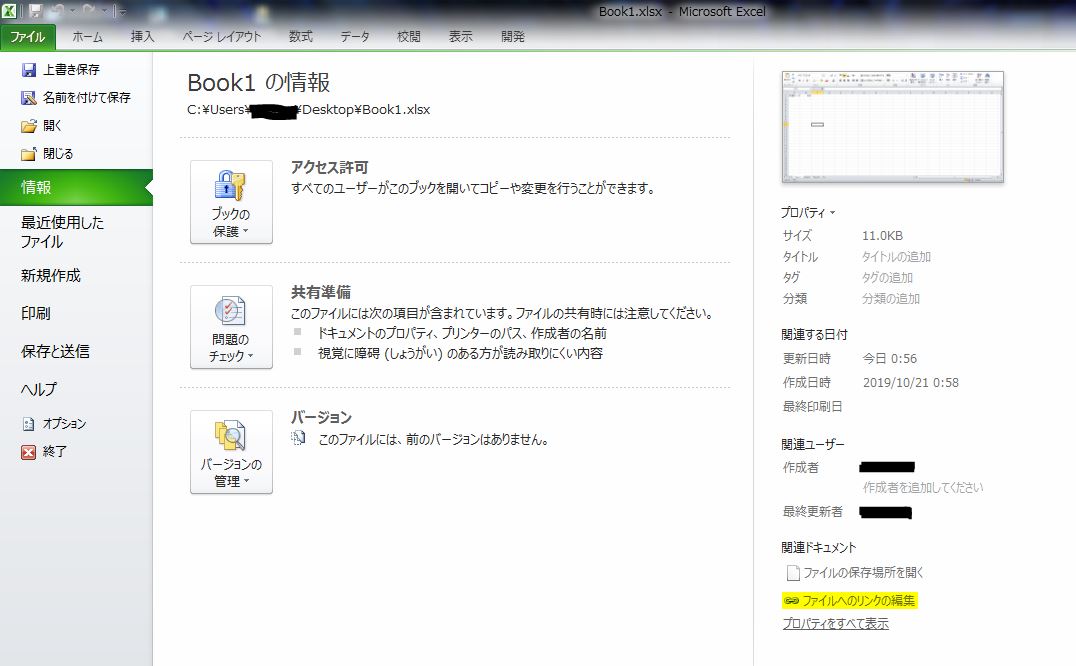Excel の外部リンク設定
Excelファイルを開くと、意図せず下記のようなポップアップが表示されることがあります。
Excel機能の1つですが、意図せず外部リンクが挿入されていた場合、ファイルを開くたびに表示されるので、邪魔でしかありません。
これが表示された場合ってどうすればいいのか、そもそも何故この機能があるのかについてまとめます。
外部リンクはどんな時に使うのか
すごくざっくりとした例ですが、
編集専用のExcelファイル(Book1.xlsx)とデータ専用のExcelファイル(data.xlsx)の2つのファイルがあったとします。
下図の参考のように、編集用ファイル(Book1.xlsx)からデータ専用ファイル(data.xlsx)のデータを参照しに行くことが可能です。
外部リンクを解除したい場合
目的があって利用する場合は便利な機能ですが、複数ファイルを開いていると意図せず外部リンクを挿入してしまうことがあります。
自分がやらなくても複数人で管理しているファイルだと、他の人が知らないうちに追加してしまっていることも多々あります。
解除手順
- ファイルと開くと下図ポップアップが表示されるので、”更新する” をクリック

- 次のポップアップで”リンクの編集” をクリック

- リンクの編集画面から”リンク元” を選択し、”リンクの解除”をクリック

- 確認ポップアップが表示されるので、”リンクを解除” をクリック

- 正常に解除されると下図のようにリンク元情報が表示されなくなります。
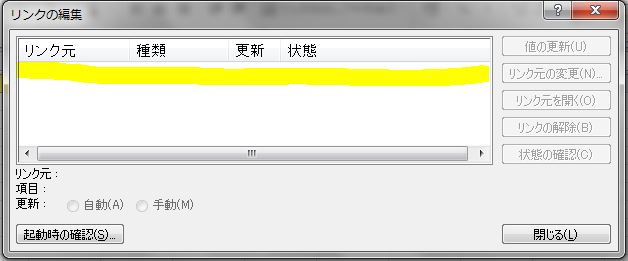
別手順
解除手順①-1 を”更新しない” で閉じてしまった場合は、”ファイルタブ” から編集することも可能です。
画面右下にある”ファイルへのリンクの編集”から外部リンク編集(解除)が可能です。
以上